Trong quá trình sử dụng iPhone, thỉnh thoảng người dùng gặp phải tình trạng không thể tải ứng dụng từ App Store. Vấn đề này gây ra nhiều bất tiện, ảnh hưởng đến công việc, học tập và giải trí. Bài viết sau đây sẽ hướng dẫn bạn cách khắc phục tình trạng iPhone không tải được ứng dụng một cách chi tiết và dễ hiểu.
1. Khởi Động Lại iPhone
Đây là cách đơn giản và thường mang lại hiệu quả trong việc xử lý các lỗi phần mềm, bao gồm cả lỗi không tải được ứng dụng. Việc khởi động lại giúp thiết bị tắt đi các tiến trình đang chạy, làm mới hệ thống và có thể giải quyết xung đột giữa các ứng dụng.
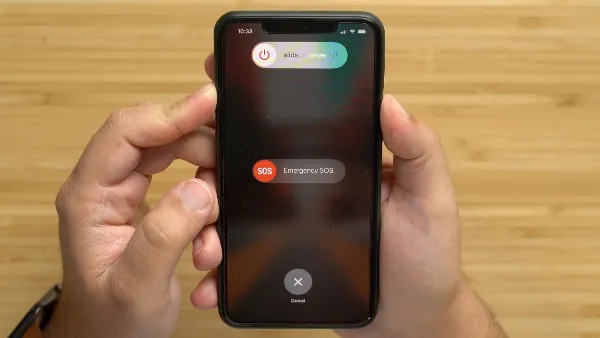 iPhone đang tắt nguồn
iPhone đang tắt nguồn
2. Kiểm Tra Kết Nối Mạng
Để tải ứng dụng từ App Store, iPhone cần có kết nối Internet ổn định. Hãy kiểm tra kết nối Wi-Fi hoặc dữ liệu di động (3G/4G/5G) trên thiết bị. Thử truy cập một trang web bất kỳ để đảm bảo kết nối mạng hoạt động bình thường. Nếu kết nối không ổn định, hãy thử di chuyển đến gần router Wi-Fi hơn hoặc chuyển sang sử dụng dữ liệu di động.
 Biểu tượng kết nối wifi trên iPhone
Biểu tượng kết nối wifi trên iPhone
3. Đặt Lại Cài Đặt Mạng
Thao tác này sẽ đưa các thiết lập liên quan đến kết nối mạng về trạng thái mặc định, có thể khắc phục các lỗi do cấu hình sai. Lưu ý, việc đặt lại cài đặt mạng không ảnh hưởng đến dữ liệu cá nhân trên iPhone.
Bước 1: Vào Cài đặt > Cài đặt chung.
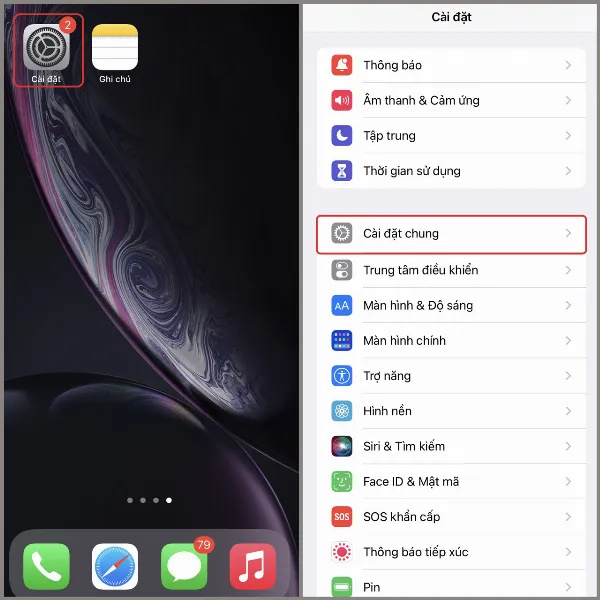 Mục cài đặt chung trên iPhone
Mục cài đặt chung trên iPhone
Bước 2: Chọn Chuyển hoặc đặt lại iPhone > Đặt lại.
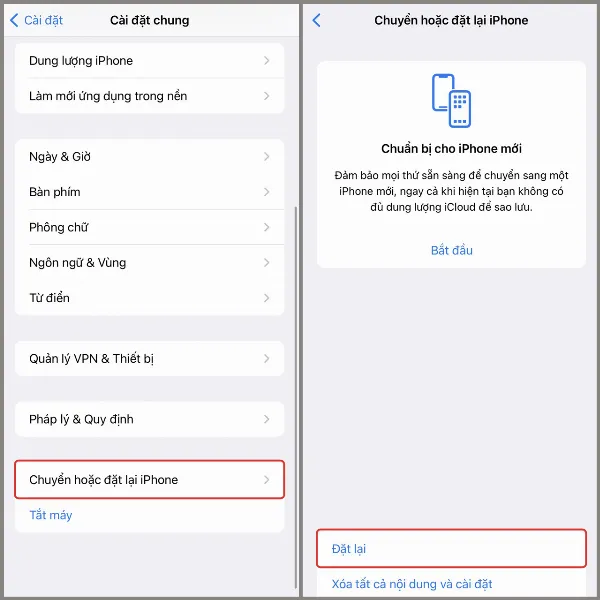 Tùy chọn đặt lại trên iPhone
Tùy chọn đặt lại trên iPhone
Bước 3: Chọn Đặt lại cài đặt mạng và nhập mật khẩu thiết bị (nếu có) để xác nhận.
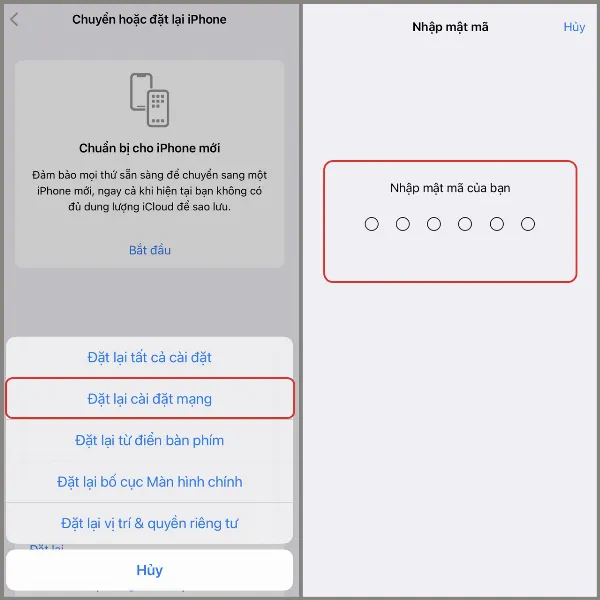 Lựa chọn đặt lại cài đặt mạng trên iPhone
Lựa chọn đặt lại cài đặt mạng trên iPhone
4. Tắt Ứng Dụng VPN (Nếu Có)
VPN (Virtual Private Network) đôi khi là nguyên nhân gây ra lỗi không tải được ứng dụng. Việc thay đổi IP sang khu vực khác có thể làm gián đoạn quá trình kết nối với máy chủ App Store. Hãy tạm thời tắt ứng dụng VPN và thử tải lại ứng dụng. Nếu thành công, bạn có thể bật lại VPN sau khi đã tải xong.
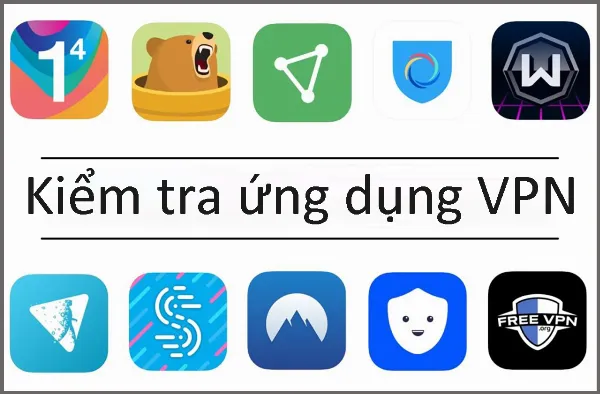 Ứng dụng VPN trên iPhone
Ứng dụng VPN trên iPhone
5. Xóa Bộ Nhớ Đệm Của App Store
Bộ nhớ đệm quá đầy cũng có thể gây ra lỗi. Cách xóa bộ nhớ đệm của App Store trên iPhone khá đơn giản: Mở ứng dụng App Store, nhấn liên tục 10 lần vào bất kỳ biểu tượng nào ở thanh điều hướng dưới cùng (Ví dụ: Hôm nay, Trò chơi, Ứng dụng…). Thao tác này sẽ làm mới App Store và có thể khắc phục lỗi.
6. Tắt Và Mở Lại App Store
Đôi khi, App Store gặp lỗi tạm thời. Hãy thử tắt hoàn toàn ứng dụng App Store (vuốt lên từ cạnh dưới màn hình và đóng ứng dụng) rồi mở lại. Ngoài ra, bạn cũng nên tắt các ứng dụng chạy ngầm không cần thiết để giải phóng bộ nhớ, giúp iPhone hoạt động mượt mà hơn.
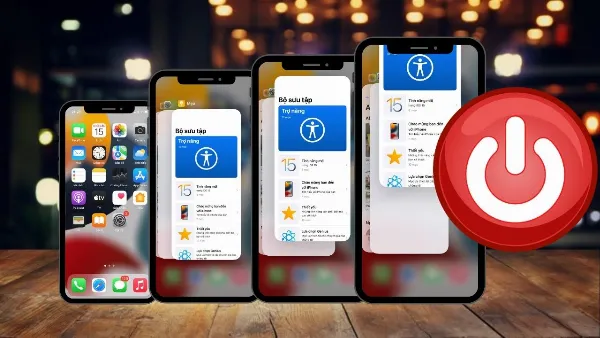 Thao tác tắt ứng dụng chạy ngầm
Thao tác tắt ứng dụng chạy ngầm
7. Đăng Xuất Và Đăng Nhập Lại Apple ID
Apple ID là tài khoản quan trọng để sử dụng các dịch vụ của Apple, bao gồm App Store. Việc đăng xuất và đăng nhập lại có thể giải quyết các lỗi liên quan đến tài khoản.
Bước 1: Vào Cài đặt > Nhấn vào tên tài khoản Apple ID của bạn.
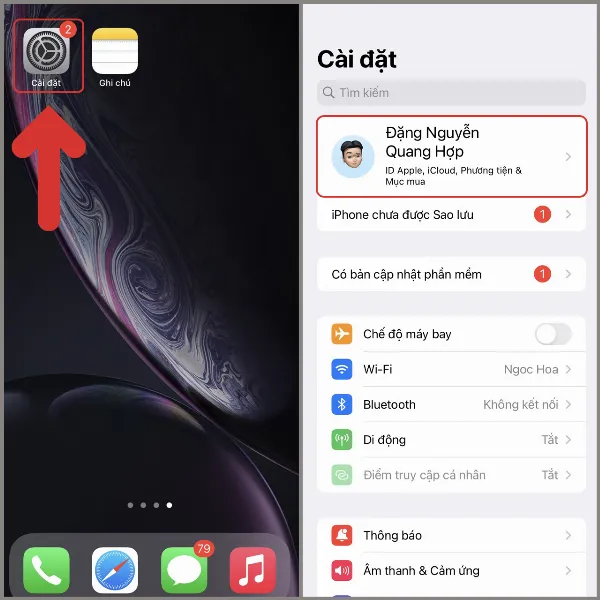 Thông tin tài khoản Apple ID
Thông tin tài khoản Apple ID
Bước 2: Chọn Đăng xuất, nhập mật khẩu Apple ID để xác nhận. Sau đó, đăng nhập lại bằng tài khoản Apple ID của bạn.
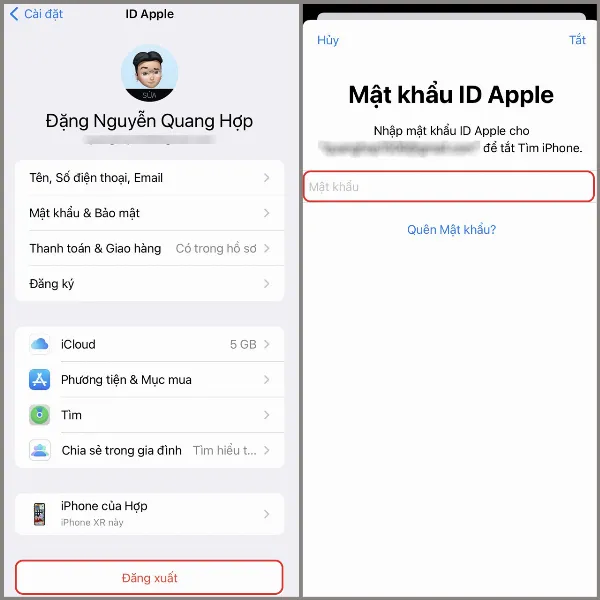 Nút đăng xuất tài khoản Apple ID
Nút đăng xuất tài khoản Apple ID
Kết Luận
Trên đây là 7 cách khắc phục tình trạng iPhone không tải được ứng dụng. Hy vọng những hướng dẫn này sẽ giúp bạn giải quyết vấn đề và tiếp tục sử dụng iPhone một cách thuận lợi. Nếu đã thử tất cả các cách trên mà vẫn không thành công, bạn nên liên hệ với bộ phận hỗ trợ của Apple hoặc mang máy đến trung tâm bảo hành uy tín để được kiểm tra và sửa chữa. Đừng quên đăng ký nhận bản tin của chúng tôi để cập nhật những thông tin mới nhất về các sản phẩm và dịch vụ di động!
Tài liệu tham khảo:
- Hỗ trợ của Apple: https://support.apple.com/
- Cộng đồng Apple: https://discussions.apple.com/






































